Comment paramétrer la signature qui apparaît dans les emails que j’envoie depuis O2S ?
Attention
Ce paramétrage est privé, seul le conseiller peut modifier sa propre signature.
- Cliquez sur votre nom situé en haut à droite de la fenêtre d’O2S.
- Dans le menu contextuel qui apparaît, sélectionnez Voir ma fiche.
- Depuis Dossier > Coordonnées, personnalisez votre signature dans l’espace signature réservé.
- Insérez du texte si nécessaire.
- Insérez l’image de votre signature* : ouvrez l’image dans un logiciel comme « Paint » (sous MAC : clic-droit > Ouvrir avec Aperçu). Sélectionnez l’intégralité de l’image en appuyant sur CTRL+A (sous Mac : CMD+A ), copiez-la avec CTRL+C (CMD+C), puis collez-la avec CTRL+V (CMD+V) dans l’espace Signature à l’emplacement souhaité.
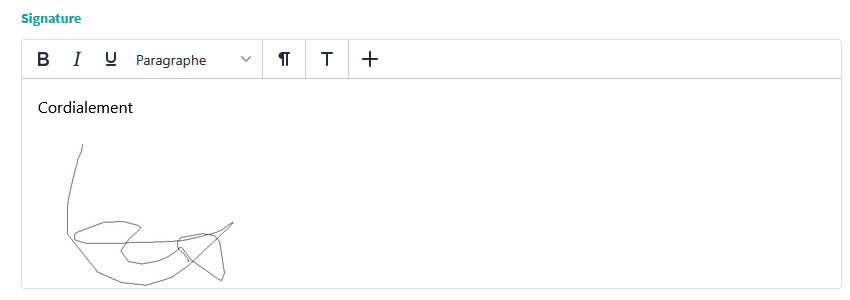
- Cliquez sur Enregistrer.
*Nous vous recommandons de signer sur une feuille de papier blanc, puis de scanner ou de photographier votre signature. Ensuite, recadrez l’image pour ne conserver que la signature, et enregistrez-la au format de votre choix.